文章詳情頁
Win10右鍵加入“移動到/復制到”選項方法
瀏覽:3日期:2023-04-04 10:29:03
Win10右鍵加入“移動到/復制到”是很方便的使用方式,好吧啦網小編就來演示一下怎么加入
方法一:注冊表添加
1、在Cortana搜索欄輸入regedit后,按回車鍵進入注冊表編輯器
2、定位到
HKEY_CLASSES_ROOTAllFilesystemObjectsshellexContextMenuHandlers
3、為“移動到”功能新建項,命名為“Move To”(或者其他名稱,較好用英文),雙擊右邊“(默認)”,在數值數據中寫入:
{C2FBB631-2971-11d1-A18C-00C04FD75D13}
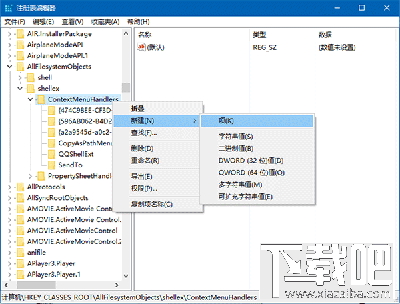
Win10
4、為“復制到”功能新建項,命名為“Copy To”(或者其他名稱,較好用英文),雙擊右邊“(默認)”,在數值數據中寫入:
{C2FBB630-2971-11d1-A18C-00C04FD75D13}
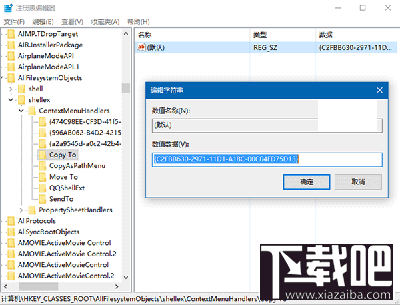
Win10
5、進入文件資源管理器或者桌面查看效果
方法二:軟媒魔方添加
1、在軟媒魔方中點擊“設置大師”,如下圖 ——
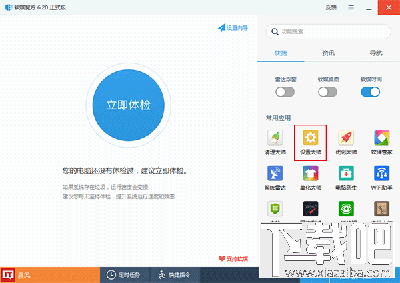
2、點擊上方最右側選項卡“右鍵菜單”
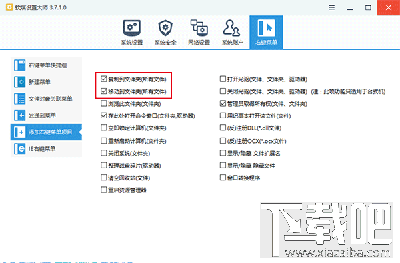
Win10
3、勾選“復制到文件夾(所有文件)”和“移動到文件夾(所有文件)”
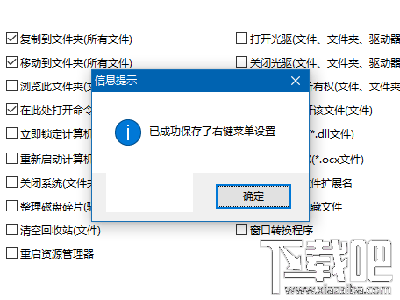
Win10
4、點擊“應用”并“確定”后生效,可查看效果,如下圖 ——
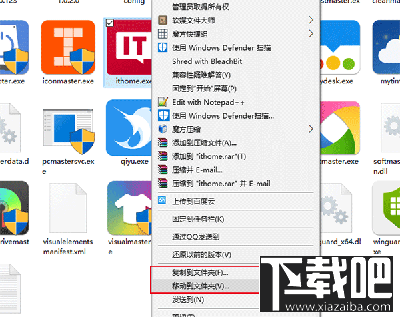
Win10
客觀的說,手動改的話不看資料,這兩項的注冊表鍵值很難記,所以一般來說還是裝個魔方勾選一下比較省心。
相關文章:
排行榜

 網公網安備
網公網安備